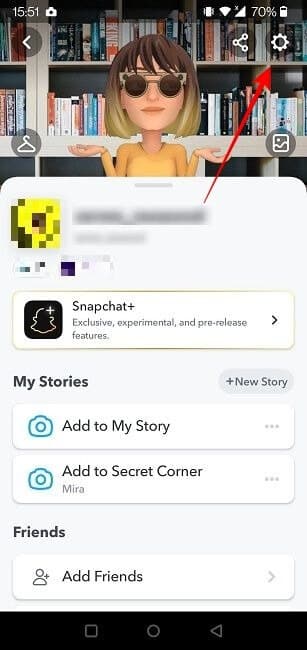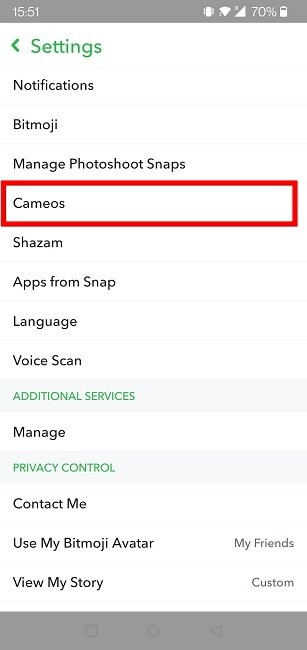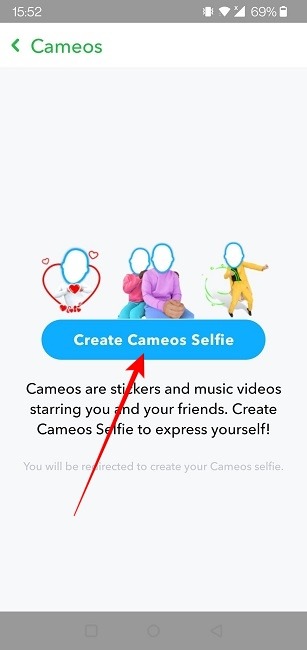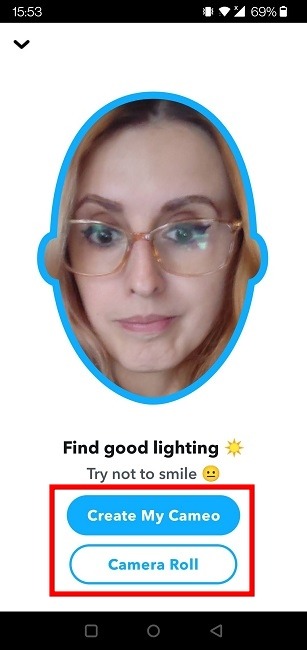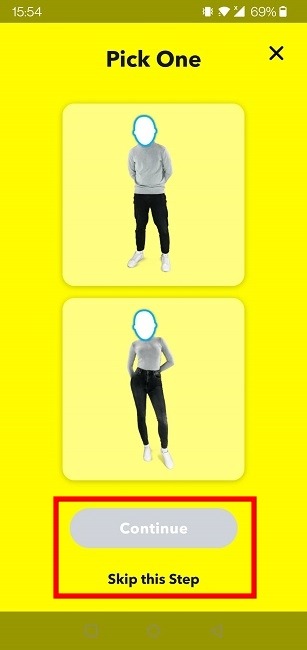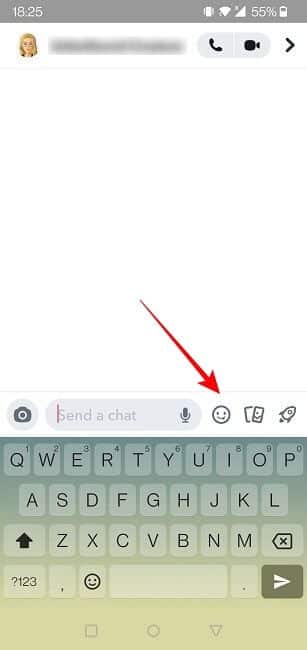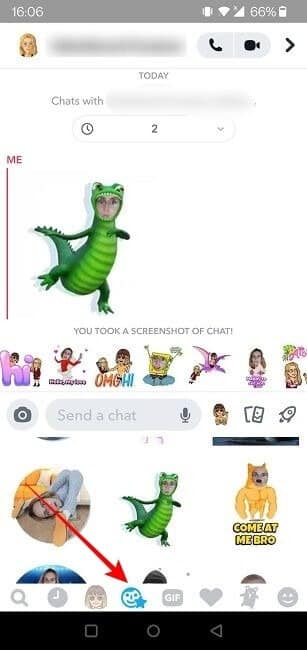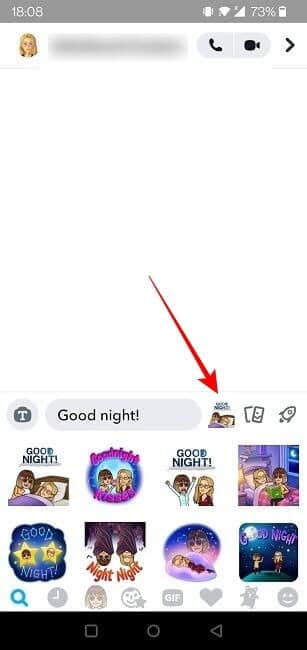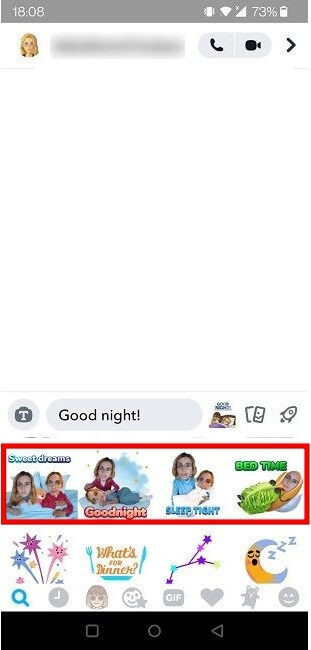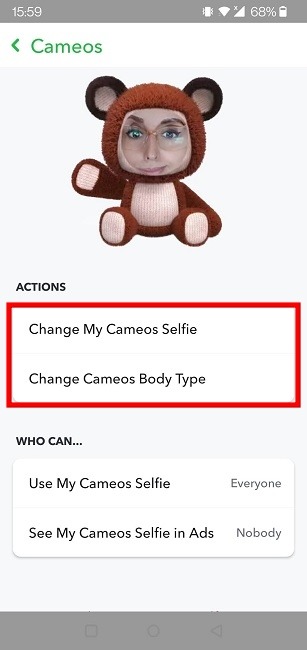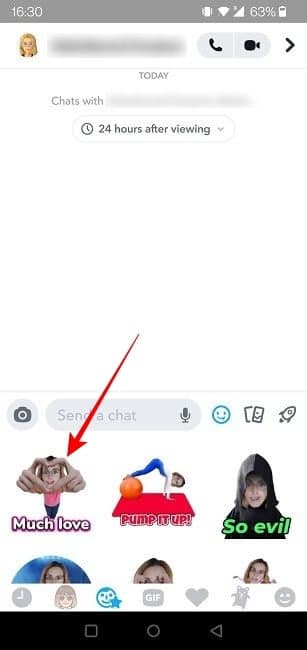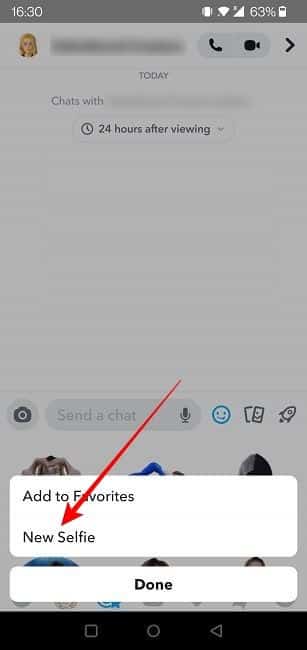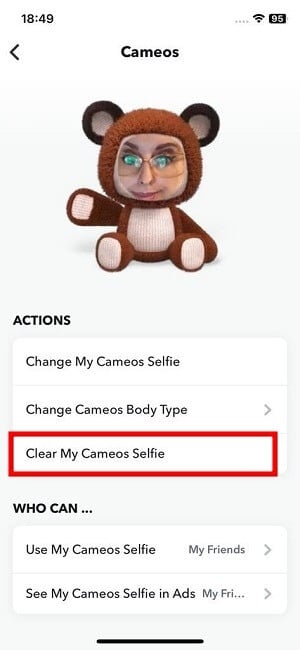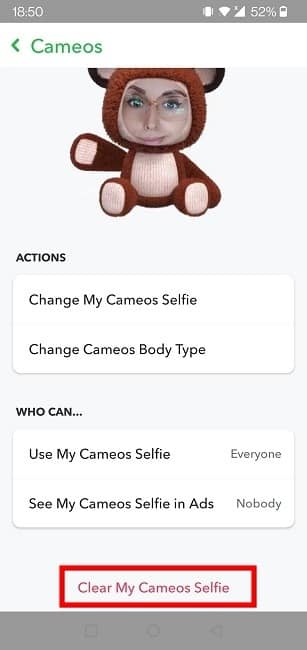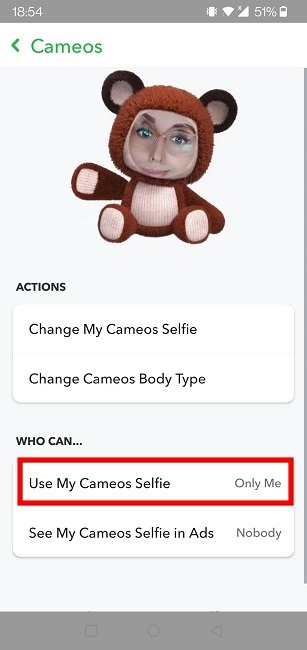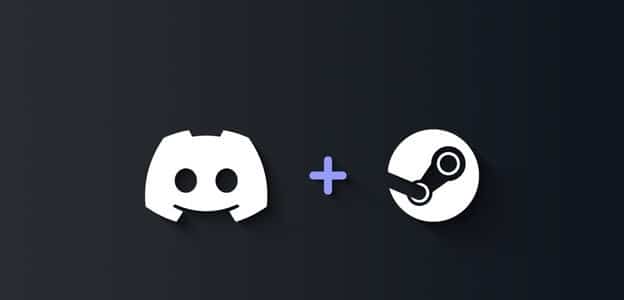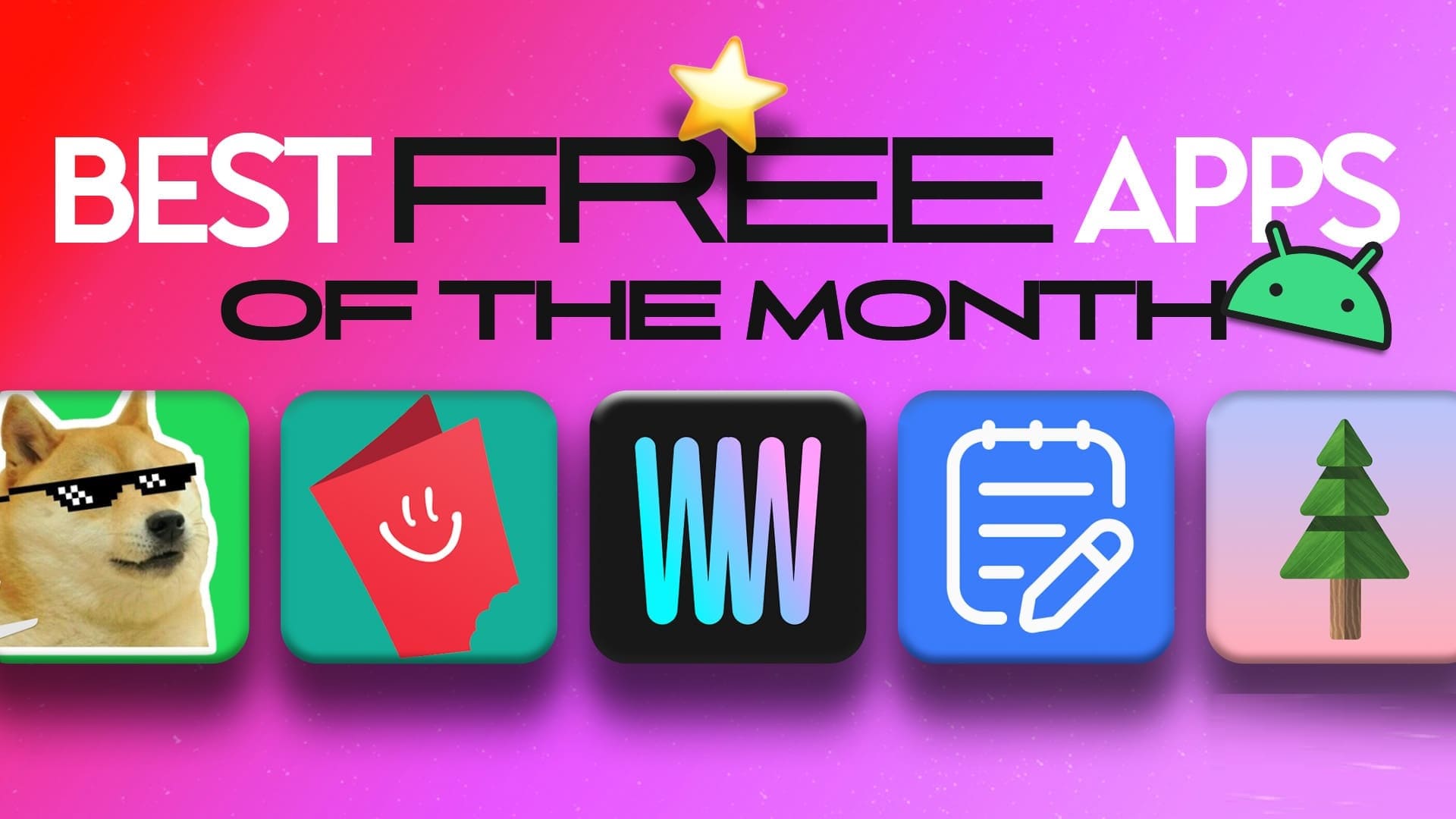Snapchat er en sjov app, der er god at have på din telefon, hvis du vil tage en fjollet selfie. Apropos, så har appen for nylig taget tingene til det næste niveau med en funktion, der lader dig lave sjove klip med dine egne selfies. Den hedder Cameos, og vi viser dig, hvordan du opretter eller ændrer din Cameo Selfie på Snapchat, når du bliver træt af den.
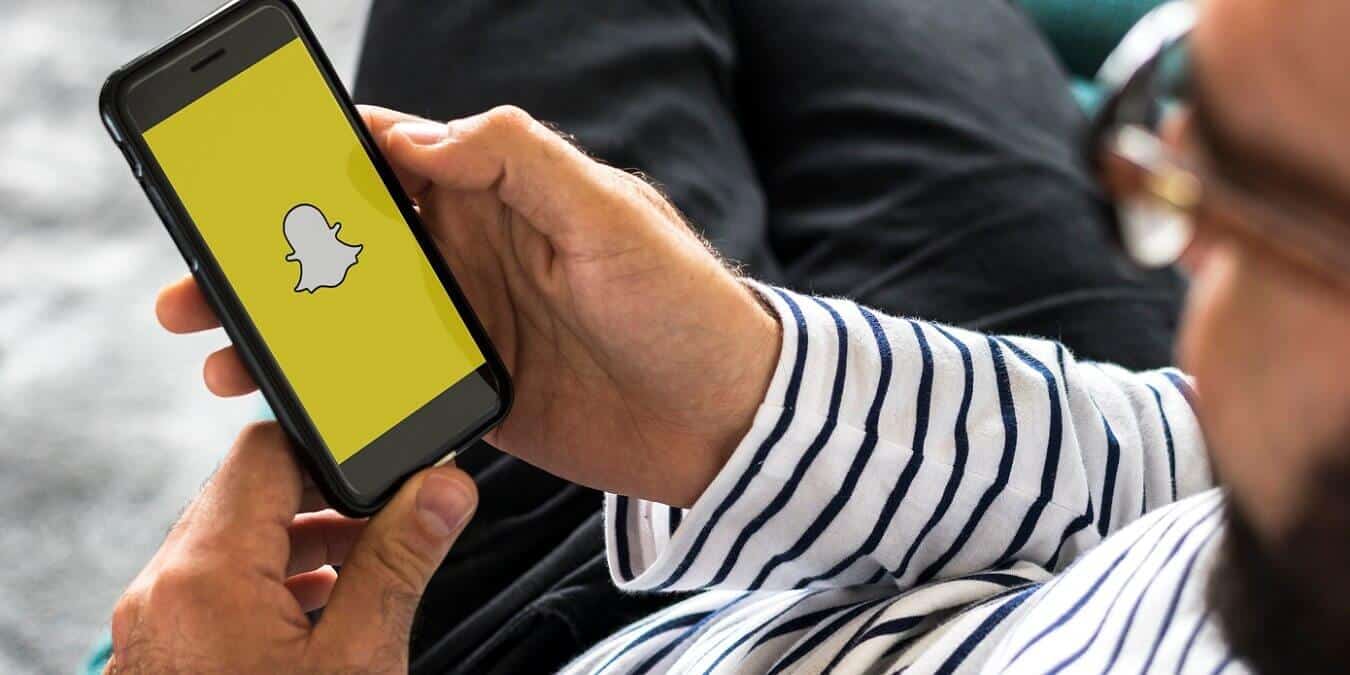
Tip: Vil du have En mere privat oplevelse på SnapchatHer er nogle tips, du bør implementere.
Sådan laver du Cameos-selfies på Snapchat
Først viser vi dig, hvordan du laver Cameo-selfies på Snapchat. Instruktionerne gælder for begge: Android و iOS.
- Åben Snapchat Klik på din avatar i øverste venstre hjørne af skærmen.
- .ي Din profilside , Klik tandhjulsikon I øverste højre hjørne for at gå til Indstillinger.
- Stryg, indtil du finder en mulighed. Cameoer og tryk på den.
- For at komme i gang med din første Cameos-selfie skal du trykke på Opret Cameos-selfie.
- Du bliver nu bedt om at tage en selfie. Centrer dit ansigt i den angivne omrids. Når du er tilfreds med, hvordan alt ser ud, skal du trykke på "Opret mit cameo".
- Alternativt, hvis du ikke har lyst til at tage en selfie, kan du vælge en gammel selfie ved at trykke på Kamerarulle
- Vælg derefter en tekstskabelon fra de tilgængelige muligheder, eller "Springe" Dette trin er perfekt, hvis du ønsker det.
- Det var det, din Cameos-selfie er oprettet.
Bemærk: Hvis du indsender en selfie, kan den bruges i Cameos i Chat, Discover, Lens og Ads. - Dit automatisk genererede Cameo burde nu være synligt med nogle muligheder nederst. Du kan tjekke dine Cameo-privatlivsindstillinger her. Angiv indstillingen "Brug mine Cameo-selfies" على "alle" أو "venner" For at dele det med andre på appen. Hvis du vil øge dit privatliv på andre sociale apps, tilbyder vi nogle tips til: Sådan deler du selektivt på Facebook med begrænsningslisten.
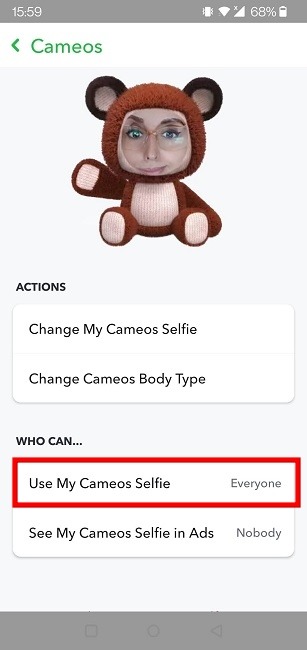
Godt at vide: Snapchat handler om mere end bare at sende selfies og chatte. Du kan Brug den sociale app til at spille spil Og mere.
Sådan kommer du i gang med at bruge Cameos Selfie
Nu hvor du har lavet din Cameo-selfie, er det tid til at dele den med andre. Sådan gør du.
- .ي Snapchat , tryk på chatknappen nederst på skærmen.
- Åben samtale med en ven.
- Klik på ikonet nederst, der ligner emoji Til højre for chatboksen.
- Klik nu på ikonet, der ligner et smilende ansigt med en stjerne over, i den nederste bjælke. Dette åbner et galleri med klip. Cameo-selfie (Også kendt som animation, der viser dit ansigt.)
- Gennemse de tilgængelige muligheder, og når du finder noget, du kan lide, skal du trykke på det for at sende.
Sådan tilføjer du brugerdefineret tekst på Snapchat Cameos Selfies
Selvom Snapchat automatisk opretter disse Cameos, er det muligt at tilføje brugerdefineret tekst til dem. Du vil ikke kunne vælge den animation, der skal bruges, men Snapchat vil forsøge at matche klippet med de ord, du skriver.
- Åbn en chat i Snapchat app.
- Skriv nu den tekst, du vil have vist i beskedfeltet.
- Emojien ved siden af chatboksen forvandles til et klistermærke med din avatar. Tryk på den.
- Gennemse de tilgængelige muligheder. For det meste vil du se klistermærker med dine avatarer, og du vil også finde nogle Cameos med tekst, du har indsendt.
råd: Virker Snapchat-notifikationer ikke? Sådan kan du vække dem til live igen.
Sådan ændrer du dine cameos på Snapchat
Kan du ikke længere lide det profilbillede, du oprindeligt brugte til at oprette dine Cameos? Det er okay – du kan ændre det, når som helst du vil. Der er to måder at gøre dette på.
Via Indstillinger
- Åben Snapchat-indstillinger Som vi viste dig før.
- Klik på "Kameoer".
- Tjek sektionen "procedurer" og tryk på "Skift mine Cameos-selfies" For at tage endnu en selfie.
- Alternativt kan du vælge "Ændre Cameos kropstype" Lige.
Fra chatten
- Åben samtale På Snapchat.
- Klik på emoji-ikon Så på smilebåndet nederst.
- Tryk længe på et af de tilgængelige selfie-klip i Cameos-appen.
- Find "Ny selfie" Fra pop op-menuen, der vises nedenfor.
Sådan sletter du Cameos Selfie på Snapchat
Hvis du prøver denne funktion og ikke kan lide den, kan du fjerne dine Cameo-selfies helt fra appen. Sådan gør du.
- Gå til Cameos-sektionen Et kors Indstillinger , som vi forklarede dig før.
- Under "Handlinger" burde du se en mulighed. "Ryd mine Cameos-selfies" For det tredje, hvis du bruger iOS.
- Klik på det for at fjerne profilbilledet.
- På Android skal du stryge ned på Cameos-skærmen for at finde indstillingen "Ryd mine Cameos-selfies".
- Alternativt, hvis du stadig vil holde fast i det, kan du ændre dine privatlivsindstillinger for selfies til "Kun mig." På denne måde kan ingen se din Cameos-selfie.
Tip: Hvis du er bekymret for hvordan Skift eller slet din CAMEO på SNAPCHAT på iPhone og AndroidDenne guide vil hjælpe dig med at forstå mere.
Ofte stillede spørgsmål
Q1. Kan jeg lave en Cameo-selfie med nogen?
svar. Ja, du kan oprette et. Men for at dette skal være en mulighed, skal den anden person også oprette et Cameo-profilbillede. Derudover skal deres privatlivsindstillinger være indstillet til "venner" أو "alle". Hvis disse to betingelser er opfyldt, når du åbner en samtale med nogen og går til Cameos-biblioteket Du finder en samling af klip med to personer, der viser dig og den pågældende ven. Hvis du bruger Instagram, kan du Opret et fælles opslag eller en Reel.
Q2. Kan jeg lave flere Cameos-selfies?
svar. Det kan du, men ikke samtidig. Ulempen er, at du ikke kan skifte mellem forskellige Cameos-selfies. I stedet kan du kun oprette og bruge én Cameo-selfie ad gangen. For at ændre din Cameos-selfie skal du slette originalen og erstatte den med en ny.
Q3. Kan jeg gemme mine Cameos-historier i mit telefongalleri?
svar. Det er muligt. Når du har sendt et Cameo-klip i en chat, skal du trykke længe på det og vælge "Gem i kamerarulle" Fra den pop op-menu, der vises. På iOS er der også en mulighed for at eksportere dit Cameos-klip som en video. Vis bibliotek Cameo-selfie Tryk længe på det klip, du vil dele, og tryk derefter på "eksportere". Vælg en applikation fra listen.